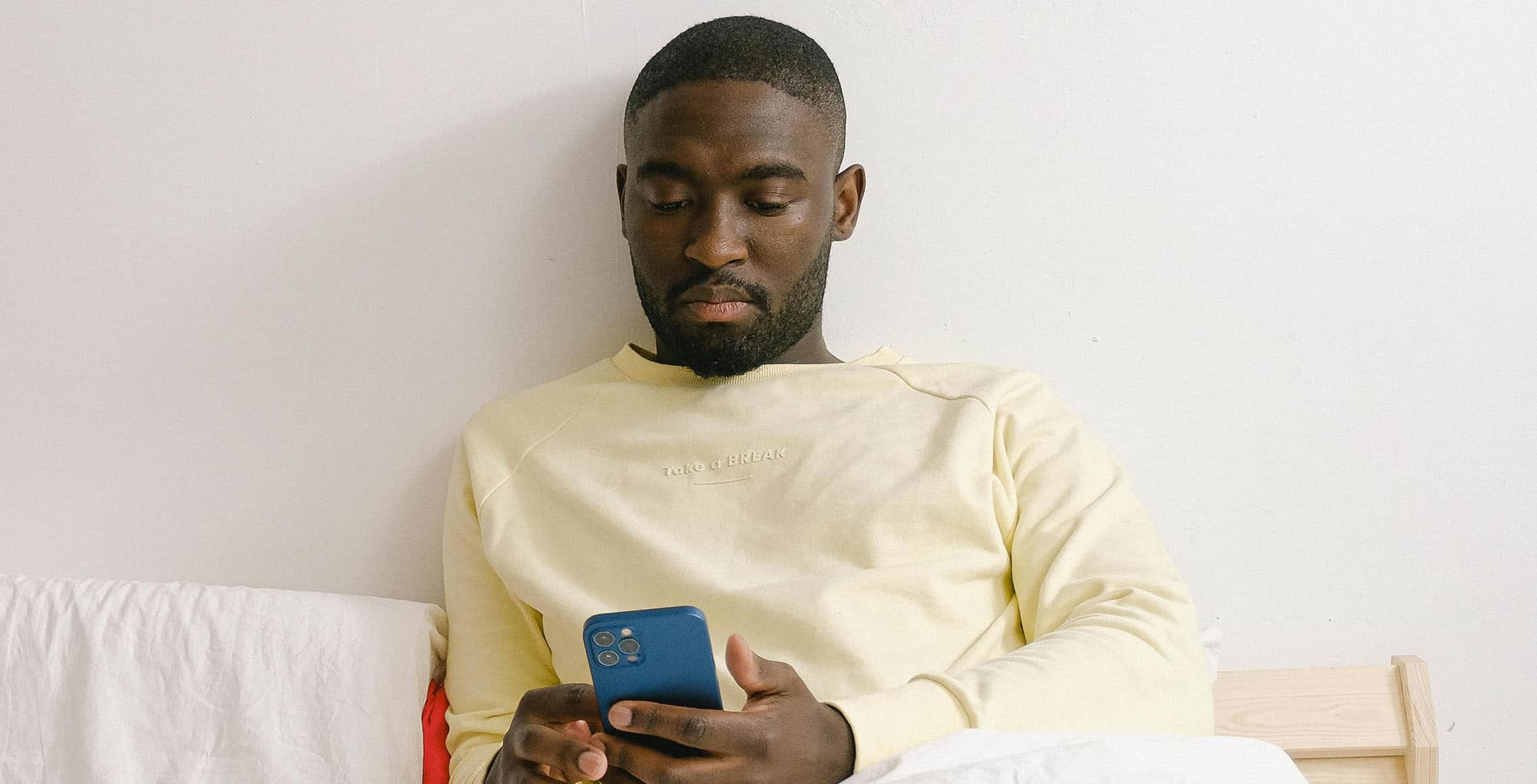Krijg je de melding ‘iPhone niet beschikbaar’ op je telefoon? Dan is je iPhone geblokkeerd, omdat je te vaak de verkeerde pincode hebt ingevoerd. Gelukkig herstel je je iPhone makkelijk weer. Ik leg je stap voor stap uit wat je moet doen om dit probleem op te lossen.
Waarom krijg je de melding ‘iPhone niet beschikbaar’?
Heb je per ongeluk de verkeerde toegangscode van je iPhone ingevoerd? Of heeft je kind met je telefoon gespeeld? Bij meerdere verkeerde pogingen krijg je de melding ‘iPhone niet beschikbaar’. Eerst hoef je maar een minuut te wachten tot een nieuwe poging. Maar dat wordt steeds meer. Het loopt op tot wel acht uur. Tot die tijd blijft je iPhone geblokkeerd. Dit is een beveiligingsmaatregel van Apple. Je iPhone beschermt zo je persoonlijke gegevens tegen ongewenste toegang. Hoe vaker je de verkeerde code invoert, hoe langer de wachttijd wordt.
Wat moet je doen om van de melding ‘iPhone niet beschikbaar’ af te komen?
Weet je nog wel wat je toegangscode is? Dan is het een kwestie van wachten tot je iPhone weer beschikbaar is. Daarna vul je de juiste code in. Je krijgt dan gewoon weer toegang tot je telefoon. Weet je je toegangscode niet meer? Dan zijn er twee opties om van de melding af te komen. Welke optie dat is, ligt aan je situatie. Ik leg de mogelijkheden uit.
iPhone opnieuw instellen zonder computer in iOS 15.2 of nieuwer
Heb je iOS 15.2 of een nieuwere versie? Dan herstel je je iPhone zonder computer:
- Vul net zo vaak een verkeerde pincode in tot je rechts onderin Wis iPhone ziet staan.
- Tik op Wis iPhone en bevestig je keuze.
- Vul je Apple ID en wachtwoord in en bevestig je keuze opnieuw.
- Wacht tot het herstellen is voltooid en start opnieuw met het configureren. Je zet eventueel een back-up uit iCloud terug.
Let op: al je gegevens op de iPhone worden gewist. Heb je een back-up gemaakt? Dan haal je je gegevens makkelijk terug.
iPhone opnieuw instellen zonder pc voor iOS 15.1 en ouder
Heb je een oudere iOS versie? Ook dan herstel je zonder bekabelde verbinding je mobiele telefoon. Dat gaat via Zoek Mijn en werkt zo:
- Ga naar iCloud.com en log in met je Apple ID.
- Ga naar het onderdeel Zoek iPhone.
- Selecteer de betreffende mobiele telefoon in de lijst onder Apparaten en klik op Wis iPhone.
- Vervolgens stel je de iPhone als nieuw apparaat in. Let daarbij op dat je een toegangscode instelt die je makkelijk onthoudt.
Deze methode werkt alleen als Zoek Mijn aanstaat op je iPhone. Check dit van tevoren in de instellingen.
iPhone opnieuw instellen met Finder of iTunes
Een geblokkeerde iPhone herstellen via de computer doe je zo:
- Sluit de geblokkeerde iPhone met een usb-kabel aan op de computer waarop de back-up staat.
- Selecteer in Finder of iTunes de mobiele telefoon. Wacht tot de mobiele telefoon is gesynchroniseerd en klik op Maak reservekopie.
- Nadat de reservekopie is gemaakt, kies je Herstel iPhone. Volg de stappen op het scherm.
- Bij het configuratiescherm klik je op Zet reservekopie terug.
- Kies de meest recente reservekopie.
- Na het terugzetten van de reservekopie is je iPhone weer klaar voor gebruik.
Heb je geen back-up? Dan begin je met een schone iPhone. Je moet dan al je apps opnieuw downloaden en je gegevens opnieuw invoeren.
Andere handige iPhone tips.
Vertoont je iPhone andere problemen? Of wil je hem verkopen? Dan kan je je iPhone terugzetten naar fabrieksinstellingen. En foto’s overzetten van je iPhone naar je pc doe je zo.
iPhone
16e
Op zoek naar een snelle en compacte telefoon? Dan is de iPhone 16e wat voor je.